パソコンの動作に大きな影響を与えるメモリは、パソコンを使用するうえでとても重要なパーツです。
パソコンの作業はメモリ上で行われるため、メモリの空き状況によってプログラムの実行速度などが変わってきます。
空き容量が少なくなってくると、プログラムが起動できなかったり、処理が遅くなってしまうため、作業効率を低下させる原因となりかねません
今回はメモリの基礎知識や、メモリの空き領域を増やすための解放方法などについて解説します。
パソコンのトラブル解決はPCホスピタルがおすすめです!
目次
パソコンのメモリとは
パソコンに搭載されているメモリとは、「Memory(記憶)」を語源とするように、CPUからの命令を実行する際に必要な情報を一時的に記憶する装置です。
プログラムを読み込み、直接CPUとやり取りを行う装置で、主記憶装置またはメインメモリと呼ばれています。
メモリはパソコンの電源が切断されると、記録されたデータが消失する揮発性メモリです。
データを長期間保存する装置としては向いていないことから、通常は外部記憶装置と併用して利用します。
メモリを分かりやすく解説するために作業机にたとえられることが多く、以下のような役割があるとされています。
作業机=メモリ
作業する人=CPU
書類を保管する本棚=HDD
書類や文具など=データやアプリケーション
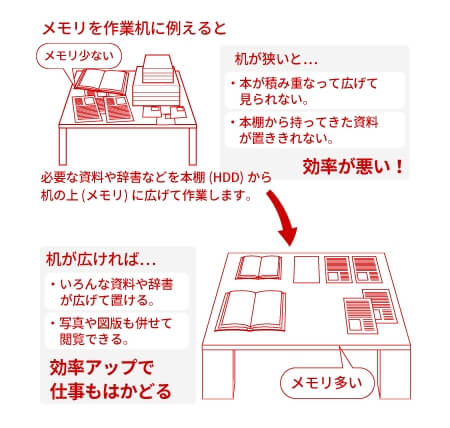
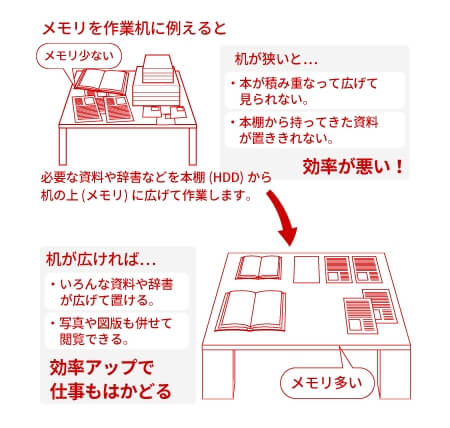
引用:BUFFALO
机が広い(メモリの容量が大きい)ほどたくさんの資料や辞書などが置くことができ、閲覧や参照がスピーディーにできることから、作業効率が上がり処理速度も上がります。
メモリの種類
メモリにはさまざまな種類がありますが、大きく以下2種類に分けられます。
- 電源を切断するとデータが消去される揮発性の「RAM」
- 不揮発性の読み出し専用の「ROM」
揮発性メモリ「RAM」
パソコンに使用されるメインメモリはRAMを指しており、「Random Access Memory」を略した言葉です。
CPUが処理を行う際に使用される作業用メモリで、パソコンやスマートフォンなどに使用されています。
容量が大きければ大きいほど処理能力が高くなり、多くのアプリやプログラムの起動が可能です。
RAMは電源を入れる都度データが書き換えられますが、揮発性のため電源を切断したときに使用していた一時データも消失します。
現在ではRAMにもさまざまな規格が登場しており、代表的なものは以下のとおりです。
- DRAM
DRAMは「Dynamic Random Access Memory」の略語で、コンデンサを利用したメモリを意味します。
無数のコンデンサとトランジスタで構成された記憶素子が並んでいる単純な仕組みのため、容量を増やして価格を抑えることが可能です。
DRAMはコンデンサに電荷を蓄えることでデータを保持しますが、何もしないと放電されてデータを消失してしまうため、電荷を補充するよう定期的にリフレッシュが必要です。
- SRAM
SRAMは「Static Random Access Memory」の略語で、フリップフロップ回路(順序回路)を用いた記憶素子で構成されています。
DRAMに比べるとより多くのトランジスタが必要なため、その分だけ回路面積が拡大し、コストも高くなります
SRAMは電源さえ供給し続ければデータを記録し続けられるため、リフレッシュの必要もありません。
不揮発性メモリ「ROM」
ROMとは「Read Only Memory」の略語で、「リードオンリー」の名前どおり、読み出しのみ可能なメモリです。
データの書き込みは不可となっていますが、製造時や出荷時などに一度だけ書き込むことができ、ゲームソフトや音楽CDなどがROMにあたります。
RAMとは異なり不揮発性メモリのため、パソコンでは主な用途としてBIOSなどの基本プログラムの記憶に用いられています。
最近では通信キャリアが、スマートフォンのスペックなどでストレージ容量を「ROM」と表記していることが増えてきました。
そのため、ROMをデータの保存領域容量と間違えている人も多いですが、実際のROMの意味は異なりますので混同しないようにしましょう。
ROMは大きく分類すると、以下のように分けられます。
- マスクROM
工場の製造段階などに一度だけデータを書き込まれ、それ以降はユーザーがデータの書き換えを行うことができません。
- PROM
正式には「Programmagle ROM」といい、出荷時にはデータが何も記録されていないメモリで、ユーザーが書き換えることができるROMです。
メモリの容量
最近では大容量のメモリも数多く登場しており、どの程度の容量を選べば良いか分かりにくいものです。
標準で4GBや8GBのメモリが装備されていることが多いですが、32GBもの高スペックのメモリが搭載されたパソコンも販売されています。
メモリの容量が高いほどパソコンの処理能力も高くなるとされていますが、ゲームなどの負荷が高いソフトやブラウザを使用しない限り、8GBもあれば十分でしょう。
ただし、一度に複数のアプリを開いたり、動画の閲覧などを同時に行うことが多い場合は注意が必要です。
メモリの形状
メモリはパソコン内部に組み込まれているため、あまり目にする機会はありませんが、以下のような形状をしています。
- DRAMチップ
- 基板
- 端子
- 切り欠き
- フック


引用:BUFFALO
DRAMチップ
DRAMはパソコンで使用される半導体メモリのことで、メモリチップとも呼ばれています。
DRAMにデータが書き込まれ、CPUとのやり取りを行います。
基板
基板部分には何層もの回路がめぐらされています。
端子
表面と裏面を合わせた端子の数は「ピン数」と呼ばれており、金色の端子部分をマザーボードのメモリスロットに差し込みます。
端子部分は静電気や汚れなどに弱く、直接手で触ると接点不良の原因になるため、手で触れないようにしてください。
切り欠き
メモリの切り欠きは、マザーボードのメモリスロットにある凸部に差し込むことが可能です。
マザーボードごとに装着できるメモリの規格は異なっており、正しい規格のメモリを装着できるようメモリの切り欠き位置が異なります。
異なる規格のメモリは挿し込むことができません。
フック
メモリスロット(メモリが簡単に外れないよう、メモリをロックできる仕組み)のレバーなどのツメがフック部分にしっかりとつかまれるよう設計されています。
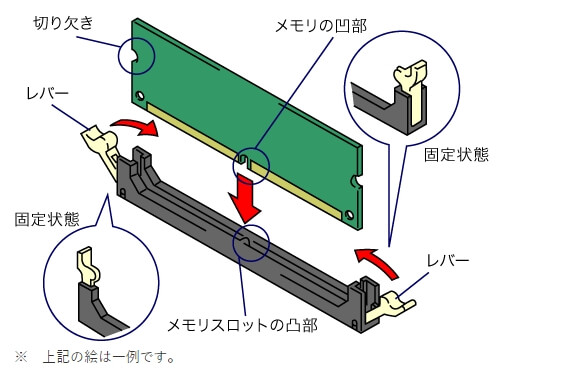
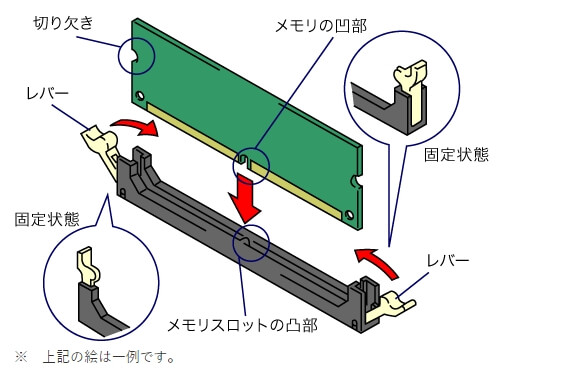
引用:BUFFALO
パソコンのメモリ解放とは


パソコンのメモリ解放とは、使用しないアプリのメモリを消し、メモリの空き容量を増やす作業です。
パソコンの動作が重くなる原因はさまざまですが、特にメモリの空き容量が不足していると、動作環境に悪影響を与えます。
起動中のプログラムを終了させればメモリの空き領域を作れますが、プログラムの不具合でメモリ上に残骸が残る場合もあり注意が必要です。
このとき、不要なメモリを解放することで、メモリ不足を解消できます。
ただし、むやみにメモリ解放を行うと、システム上で必要なものまで解放してしまい、さらにパソコンが重くなる原因になるので注意が必要です。
パソコンのメモリを解放する方法
ここからは、パソコンのメモリ解放を行う方法について説明します。
- 不要なアプリを終了させる
- 常駐アプリを停止する
- バックグラウンドアプリを停止する
- パソコンを再起動する


不要なアプリを終了させる
複数のアプリを起動しているとメモリの使用量が増え、パソコンの動作を重くさせる原因となります。
不要なアプリを終了させることで、メモリを解放できます。
- Windowsロゴを右クリックし、メニュー一覧の中から「タスクマネージャー」をクリックします。
※タスクバーの何も表示していない部分を右クリックしても、「タスクマネージャー」が表示されます。
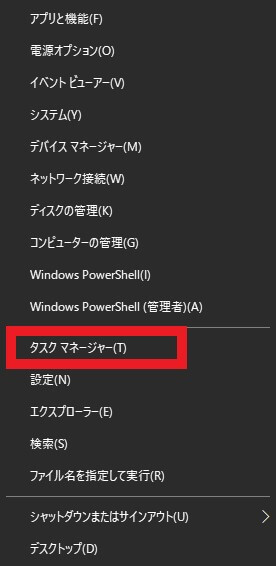
- タスクマネージャーが表示されたら、メモリの使用量が高いアプリケーションを選択し、「タスクの終了」をクリックすればアプリケーションが終了します。
※下図はタスクマネージャーの詳細画面ですが、簡易表示画面からでも同様の方法でアプリケーションを終了できます。
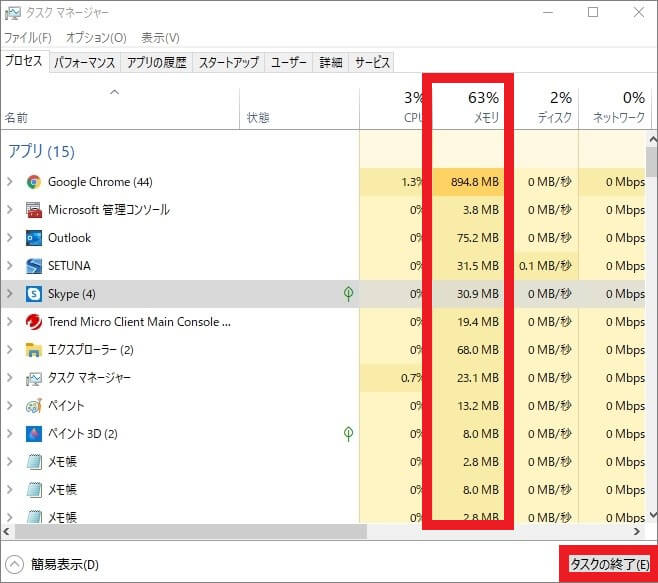
常駐アプリを停止する
パソコンを起動させると自動的に起動する常駐アプリを「スタートアップアプリ」といいますが、このアプリの数が増えすぎるとメモリに大きな負荷がかかります。
スタートアップアプリの起動は、設定画面から簡単に変更できます。
- Windowsロゴをクリックし、設定をクリックします。

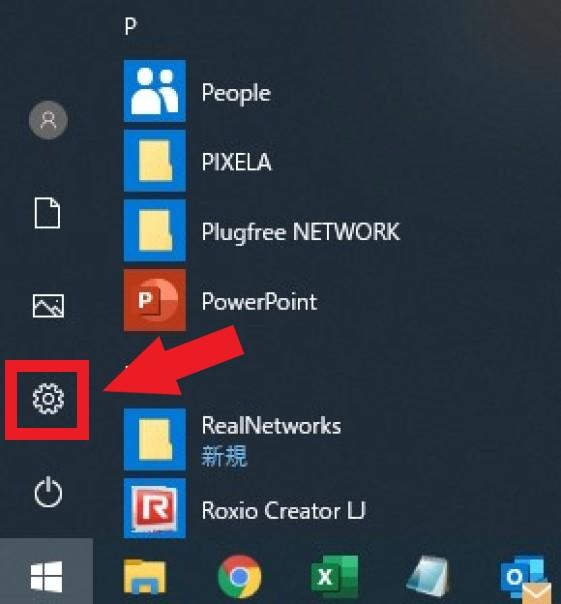
- 「設定」画面が表示されたら「アプリ」をクリックします。

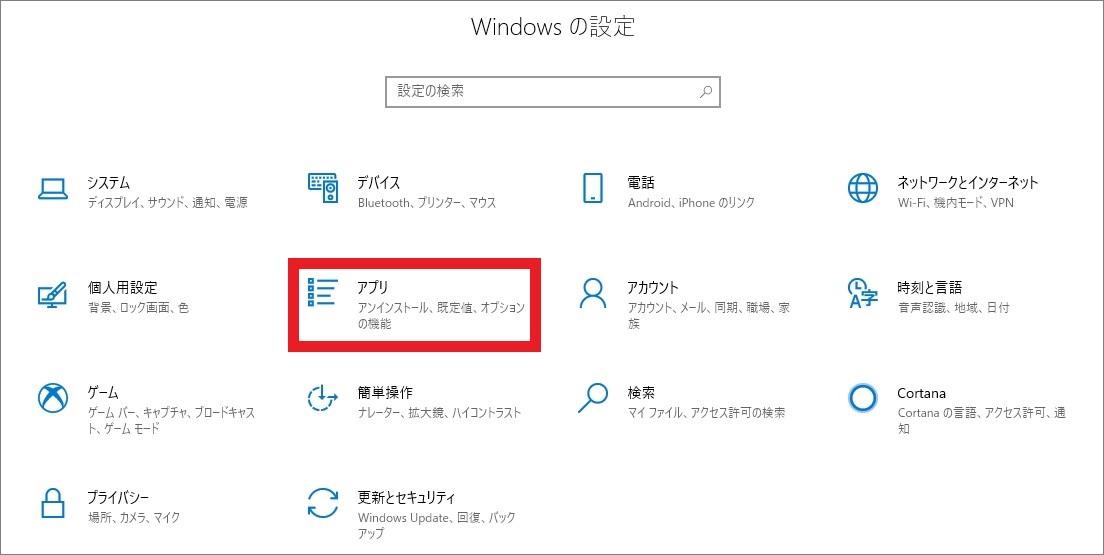
- 「アプリ」画面が表示されたら、左側のメニュー一覧から「スタートアップ」をクリックします。

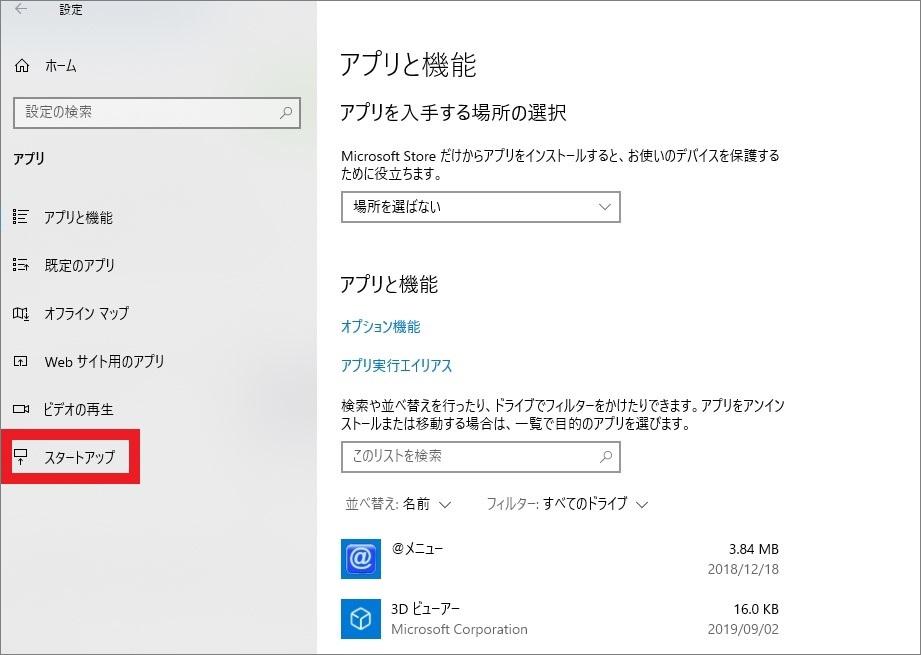
- スタートアップアプリ一覧から不要なアプリを探し、アプリ名の右横にある「オン」を「オフ」に設定すれば完了です。

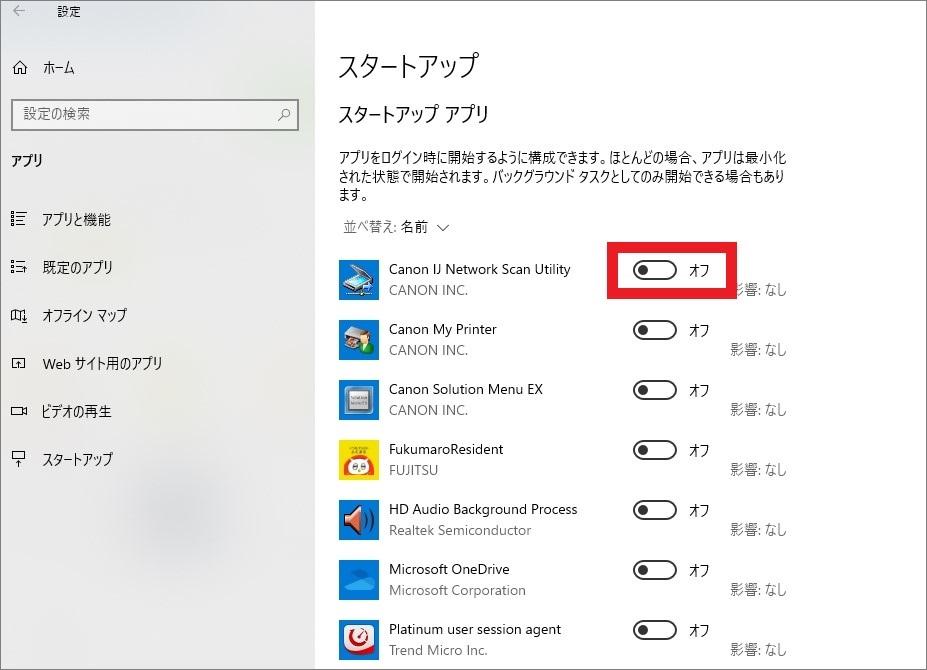
スタートアップアプリはタスクマネージャーからも停止させられます。
タスクマネージャーの「スタートアップ」タブをクリックし、不要なアプリを選択して、右下の「無効にする」をクリックすれば完了です。
バックグラウンドアプリを停止する
Windowsはバックグラウンドでさまざまなアプリが実行されていますが、あまりにも数が多いと、パソコンを重くする原因になりかねません。
不要なアプリを無効にすることで、メモリを解放することが可能です。
- Windowsロゴをクリックし、設定をクリックします。

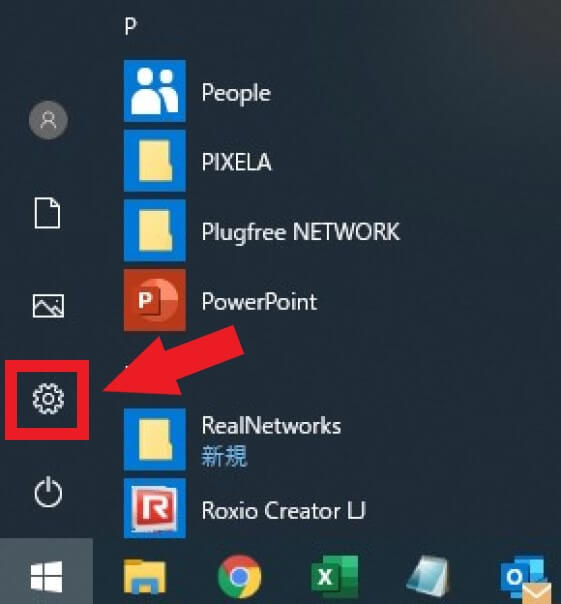
- 「設定」画面が表示されたら「プライバシー」をクリックします。

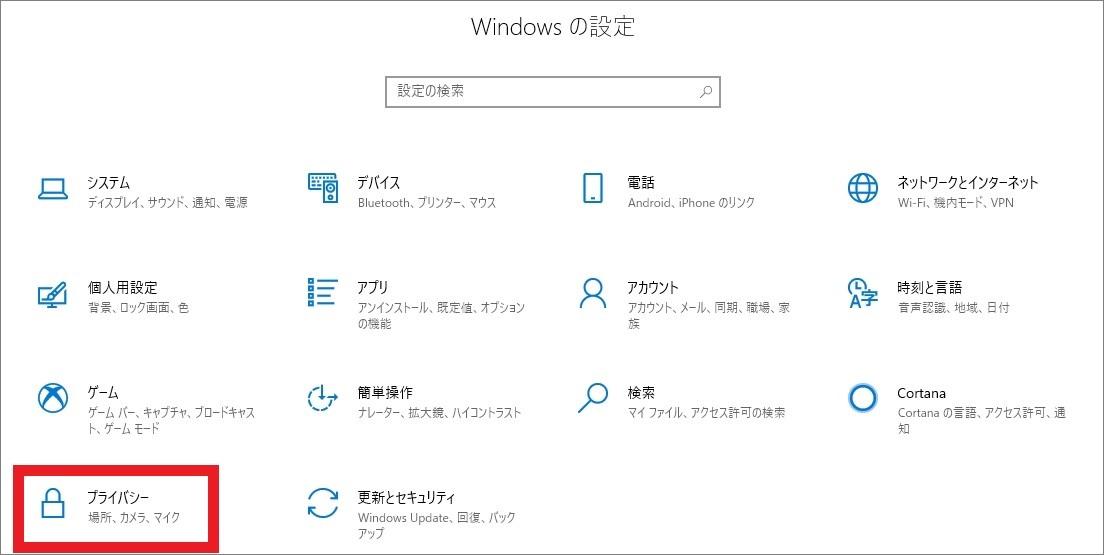
- 「プライバシー」画面が表示されたら左側のメニューを下にスクロールし、「バックグラウンドアプリ」をクリックします。

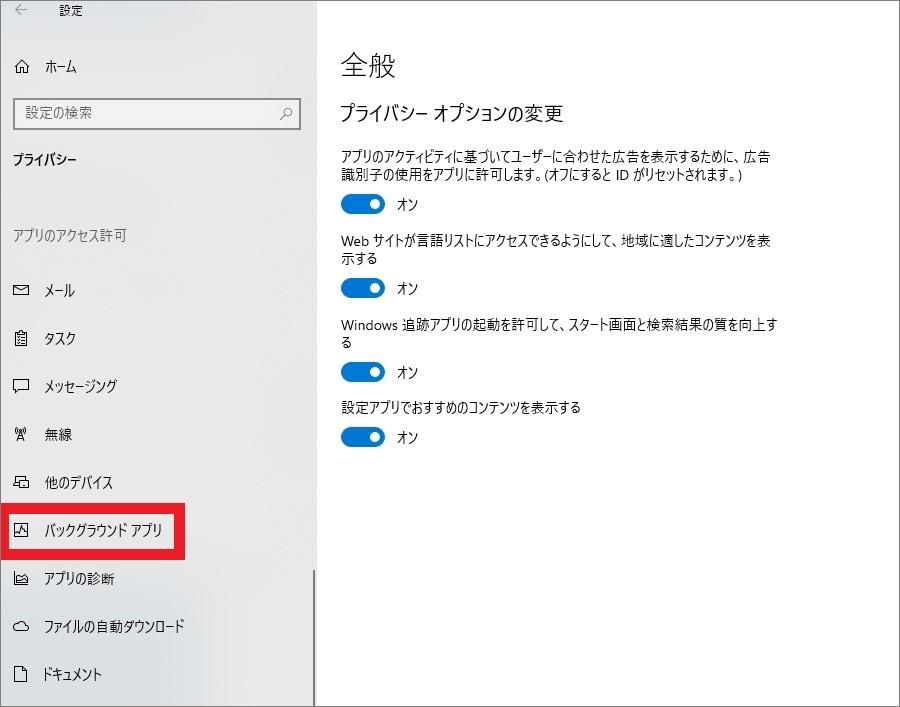
- 「バックグラウンドアプリ」画面が表示したら、不要なアプリの右横にある「オン」を「オフ」に設定すれば完了です。

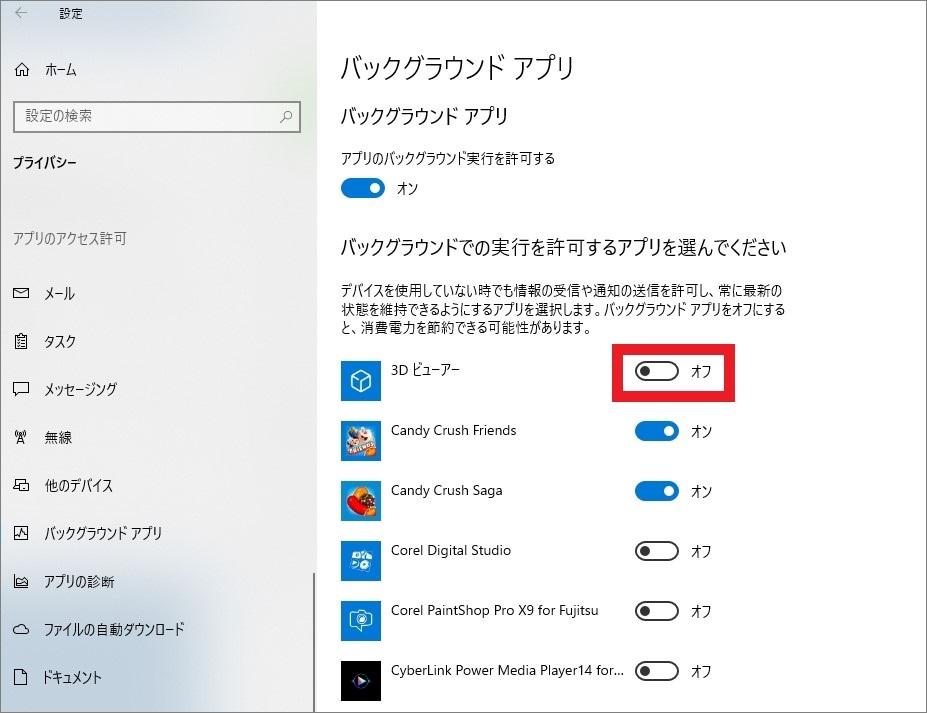
バックグラウンドアプリを停止する場合、スタートアップアプリ同様、停止しても問題のないアプリを選んで停止するようにしましょう。
パソコンを再起動する
メモリに負荷がかかっている場合、パソコンを再起動するとメモリが解放されます。
- Windowsロゴをクリックし、電源マークを選択して一覧の中から再起動をクリックします。

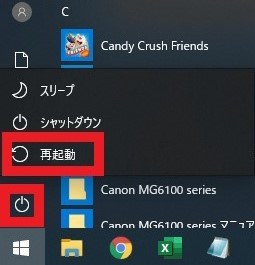
- 再起動後、パソコンが正常に動作するか確認します。
パソコンのトラブル解決はPCホスピタルがおすすめです!
パソコンのメモリについてよくある質問
パソコンのメモリに関して、よくある質問をまとめました。
メモリは多いほど良いのか
一般的にはメモリが多いほどパソコンの動作が安定すると考えられています。
ただ、メモリが多いとパソコンの価格が上昇するため、一概に多いほうが良いとは言い切れません。
必要以上に多くのメモリを搭載していると、宝の持ち腐れ状態になってしまいます。
メモリの開放は定期的にすべきか
メモリを開放する作業は、パソコンにトラブルが起きたときだけで差し支えありません。
頻繁に実施すると、パソコンに思わぬ負荷をかけてしまう可能性があります。
なるべく1週間に1回程度は再起動して、メモリ以外もリフレッシュするようにしましょう。
まとめ
パソコンのメモリの基礎知識やメモリの解放についてまとめてみましたが、いかがでしたでしょうか。
パソコンを本来の能力で処理させるには、メモリに余裕を持たせた状態にすることが理想的ですが、メモリを解放しても処理が遅いままの場合、メモリに障害が発生していることが考えられます。
メモリは自分で交換することもできますが、パソコン初心者の方は修理に出したほうが良いでしょう。
パソコン博士の知恵袋はパソコン修理業者大手(上場企業)の PCホスピタル(累計サポート実績200万件以上 ※1、利用率No.1 ※2)をおすすめしています。 電話対応も丁寧で、お住まいの地域(全国対応)に応じたパソコン修理サービスを提案してくれます。
PCホスピタルは大切なデータを保護(復元も可能)した上でパソコン修理をおこなってくれます。「再起動を繰り返す」、「シャットダウンできない」、「電源が入らない」などのPCトラブルもすぐに行ってくれます。PCホスピタルは東京や大阪、名古屋、福岡など大都市以外の地方都市にも店舗があり、即日対応可能です


※1 2023年8月末時点 日本PCサービス株式会社調べ
※2 2021年11月時点 2万6303人調査 調査主体:日本PCサービス株式会社 調査実施機関:株式会社インテージ





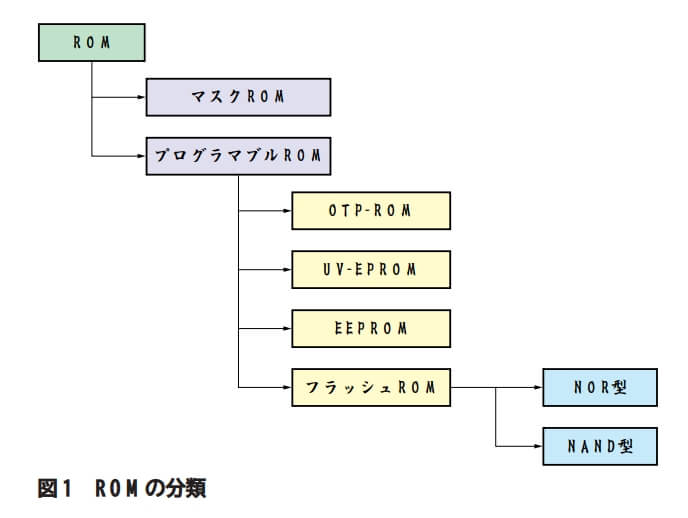
























コメントを残す